1、打开需要进行操作的ppt,然后点击“视图”。

2、找到“幻灯片母版”并点击进去。
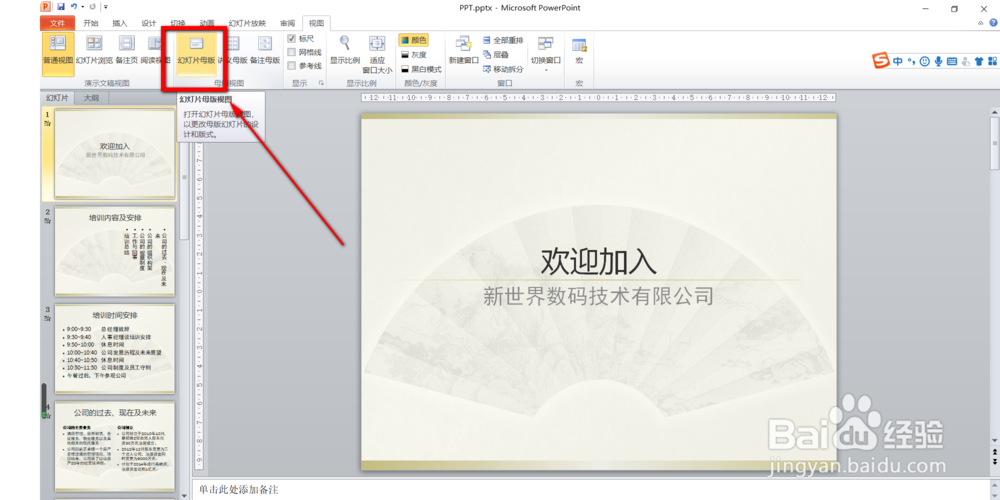
3、然后点击第一页ppt。
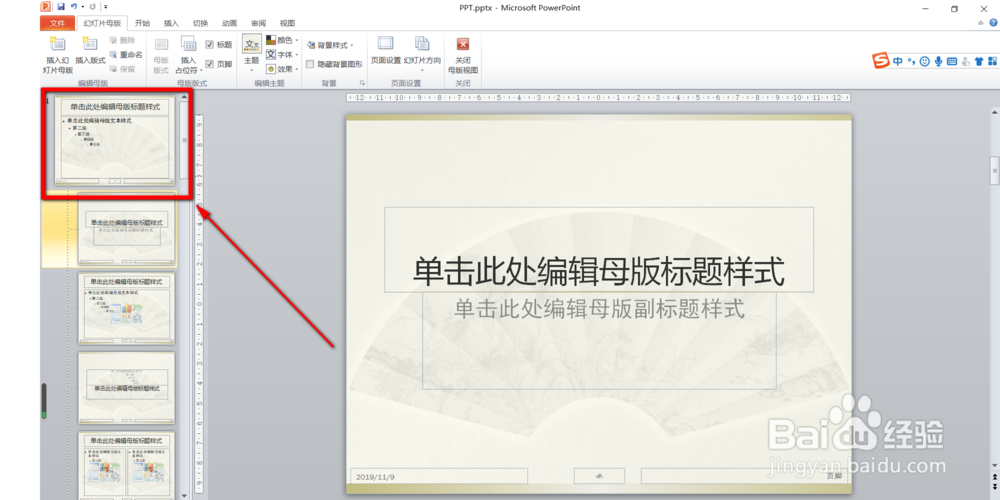
4、点击“插入”,找到艺术字,在下拉栏里的各种字体中选择最喜欢的那种并点击。
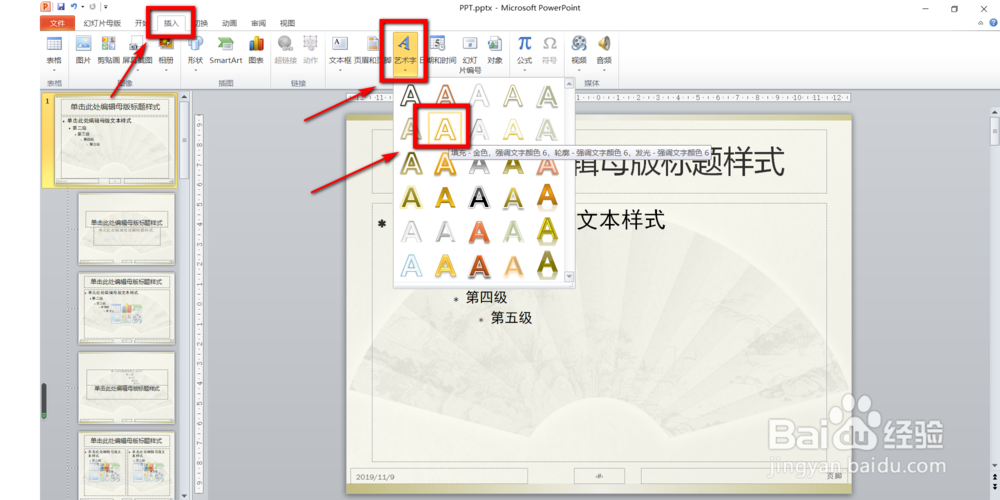
5、本文是输入“新世界数码”,可以输入自己想要的内容。

6、点击“旋转”,在下拉栏下选择“其他旋转选项”。

7、找到“大小”中的“旋转”栏,在其中填入你想要的旋转度数,本文是填写的“330°”。
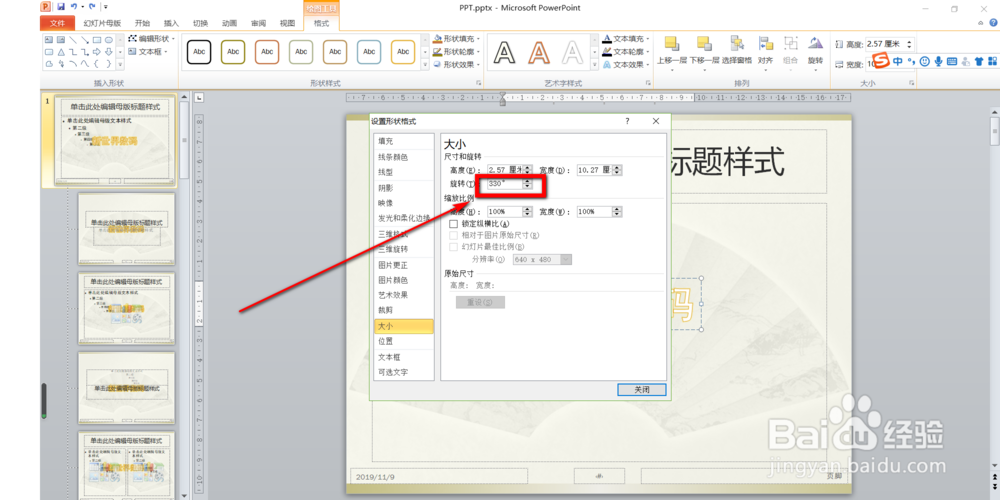
8、以下图片是显示出来的效果。
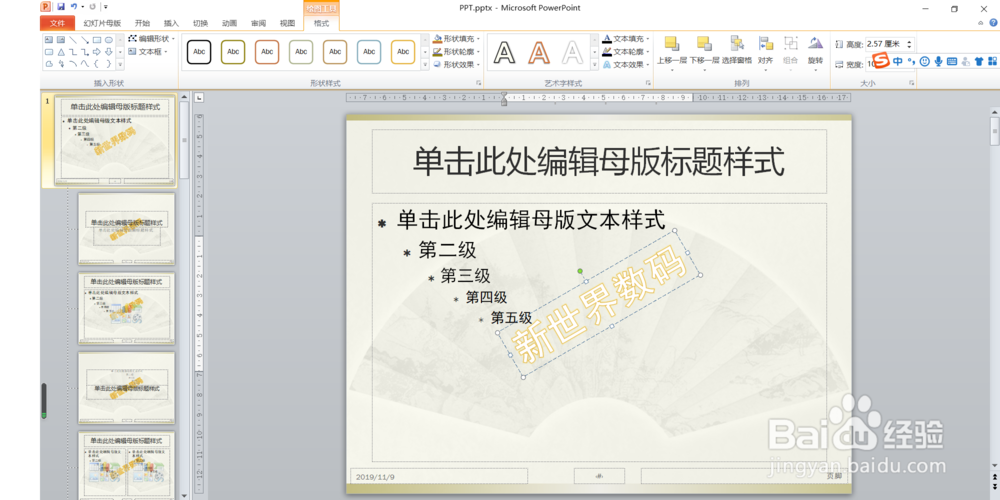
9、点击“关闭母版视图”。
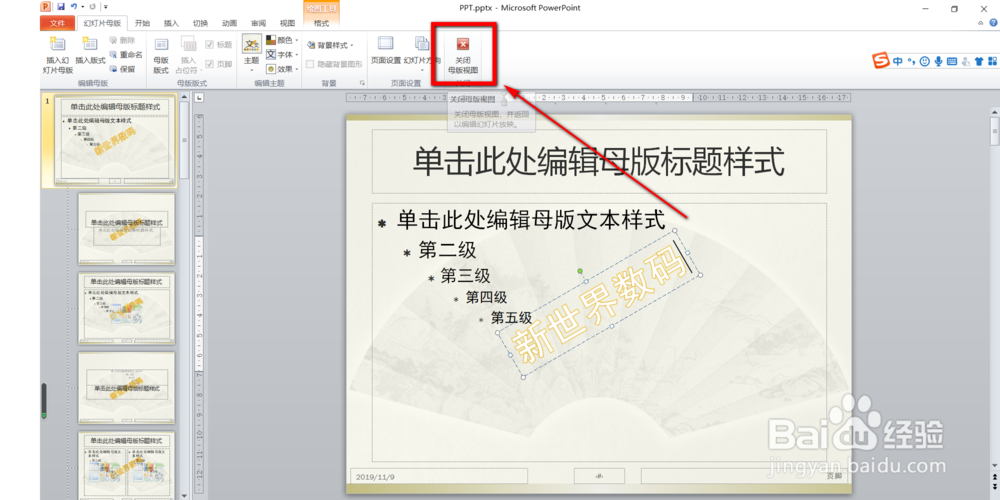
10、以下图片便是全部操作完成之后的显示效果。

11、总结:以上便是如何在ppt中为每张幻灯片添加水印的全部操作。如果要简单的来说的话就是首先是要进入幻灯片母版视图里,再进行艺术字的插入,当然也可以只插一个文本框,然后进行字体的调整,调整成你喜欢的样子即可。